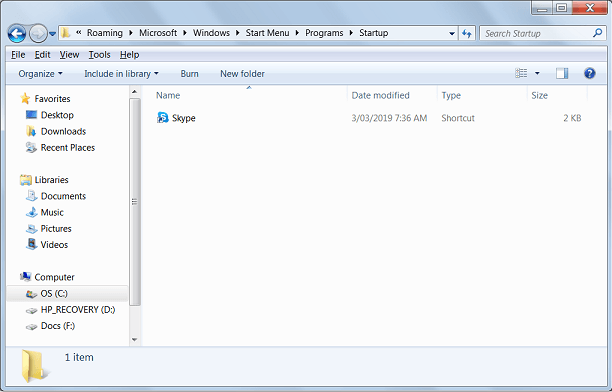Skype 8.x свернуть при запуске без переустановки в Windows 7
Выполнено через текущие вопросы и ответы;
- Как сделать так, чтобы программа, запускаемая при запуске Windows, автоматически сворачивала / закрывала?
- Могу ли я автоматически скрыть программу на панели задач при запуске?
- Как реально запустить свернутую программу в Windows 10?
- Как запустить программу с правами администратора при запуске и свернуть ее в трей?
Просто я хочу, чтобы Skype 8.40.0.70 свернулся при запуске.
Проблема в том, что я не хочу переустанавливать Skype из-за прошлых трудностей на этом компьютере и потери данных Skype.
Текущие настройки открываются при запуске и работают в фоновом режиме.
- Я попытался запустить / свернул ключ реестра в regedit
- HKEY_LOCAL_MACHINE \ Software \ Microsoft \ Windows \ CurrentVersion \ Run
- HKEY_CURRENT_USER \... * Ключи также можно найти здесь
Я также попытался добавить ярлык в папку C:\Users* Пользователь *\AppData\Roaming\Microsoft\Windows\ Меню Пуск \ Программы \ Автозагрузка и установить его в свернутом виде в настройках свойств.
1 ответ
Решение
Это рабочее решение.
- Создайте ярлык в C:\Users* Пользователь *\AppData\Roaming\Microsoft\Windows\ Меню "Пуск" \ Программы \ Запуск в exe-файл Skype "C:\Program Files (x86)\Microsoft\Skype для рабочего стола \Skype.exe" ,
- Свойства правой кнопки мыши запускаются как свернутые
- Откройте msconifg, отмените выбор всех ожидаемых записей Skype для только что созданной пользовательской папки и нажмите кнопку "ОК". Это также избавит от старых записей.
- Откройте Skype, нажмите три точки в правом верхнем углу, выберите настройки в разделе "Общие", отключите "Автоматически запускать Skype" и "Запустить Skype в фоновом режиме". Тогда закрой скайп. Это остановит Skype от повторного заполнения ярлыков.
- Перезагружать. Готово, это работает для Skype 8.40.0.70 на Windows 7 Home. И только для настройки одного пользователя.
Обратите внимание, если вы хотите сделать это для всех пользователей, поместите вместо этого ярлык на шаге один и третий; C:\ProgramData\Microsoft\Windows\ Пуск \ Меню \ Программы \ Автозагрузка